Пройдите тест, узнайте какой профессии подходите
Работать самостоятельно и не зависеть от других
Работать в команде и рассчитывать на помощь коллег
Организовывать и контролировать процесс работы
Введение в Microsoft To Do
Microsoft To Do — это мощный инструмент для управления задачами, который помогает организовать ваш день и повысить продуктивность. Он интегрируется с другими сервисами Microsoft, такими как Outlook и OneNote, что делает его удобным для пользователей экосистемы Microsoft. В этой статье мы рассмотрим, как использовать виджеты и расширения в Microsoft To Do, чтобы сделать вашу работу еще более эффективной.

Установка и настройка виджетов
Установка виджетов на Android
Для пользователей Android, виджеты Microsoft To Do могут быть добавлены на главный экран для быстрого доступа к вашим задачам. Чтобы установить виджет:
- Нажмите и удерживайте пустое место на главном экране.
- Выберите «Виджеты» из появившегося меню.
- Найдите виджет Microsoft To Do и перетащите его на главный экран.
- Настройте виджет, выбрав список задач, который вы хотите отображать.
Установка виджетов на iOS
На устройствах iOS процесс установки виджетов немного отличается:
- Перейдите на экран «Сегодня» и нажмите «Изменить» внизу экрана.
- Нажмите на значок «+» в верхнем левом углу экрана.
- Найдите виджет Microsoft To Do и добавьте его.
- Настройте виджет, выбрав список задач.
Дополнительные настройки и возможности виджетов
После установки виджетов на вашем устройстве, вы можете настроить их внешний вид и функциональность. Например, вы можете изменить размер виджета, чтобы он занимал больше или меньше места на экране. Также можно настроить цветовую схему виджета, чтобы он гармонировал с вашим рабочим столом.
Примеры использования виджетов
- Рабочие задачи: Создайте виджет для отображения только рабочих задач, чтобы быстро видеть, что нужно сделать в течение рабочего дня.
- Личные дела: Настройте отдельный виджет для личных дел, чтобы не смешивать их с рабочими задачами.
- Проекты: Если вы работаете над несколькими проектами одновременно, создайте виджеты для каждого проекта, чтобы легко отслеживать прогресс.
Использование виджетов для управления задачами
Быстрый доступ к задачам
Виджеты позволяют быстро просматривать и добавлять задачи без необходимости открывать приложение. Это особенно полезно для тех, кто часто добавляет новые задачи или проверяет текущие. Например, если вы внезапно вспомнили о важной задаче, вы можете быстро добавить её через виджет, не отвлекаясь от текущей работы.
Настройка виджетов
Вы можете настроить виджеты так, чтобы они отображали определенные списки задач. Например, вы можете создать виджет для рабочих задач и отдельный виджет для личных дел. Это поможет вам быстро переключаться между различными контекстами. Кроме того, вы можете настроить виджеты так, чтобы они отображали только задачи с определенными метками или приоритетами.
Примеры использования
- Утренний обзор: Настройте виджет для отображения задач на текущий день, чтобы начать утро с четким планом. Это поможет вам сразу увидеть, какие задачи требуют вашего внимания в первую очередь.
- Проекты: Создайте виджеты для разных проектов, чтобы быстро видеть прогресс и оставшиеся задачи. Например, если вы работаете над проектом «Ремонт квартиры», вы можете создать виджет, который будет отображать только задачи, связанные с этим проектом.
Дополнительные возможности виджетов
Некоторые виджеты Microsoft To Do поддерживают дополнительные функции, такие как возможность быстро помечать задачи как выполненные или добавлять новые задачи с помощью голосовых команд. Это делает использование виджетов еще более удобным и эффективным.
Расширения для Microsoft To Do
Расширения для браузеров
Microsoft To Do поддерживает различные расширения для браузеров, которые могут улучшить ваш опыт работы с задачами. Например, расширение для Chrome позволяет быстро добавлять задачи из веб-страниц. Это особенно полезно, если вы часто находите важную информацию в интернете и хотите быстро добавить её в свой список задач.
Интеграция с другими сервисами
Microsoft To Do интегрируется с различными сервисами, такими как Outlook и OneNote. Это позволяет вам синхронизировать задачи и заметки между приложениями, что делает управление задачами более удобным. Например, вы можете автоматически добавлять задачи из электронных писем в Outlook или создавать задачи из заметок в OneNote.
Примеры использования
- Outlook: Используйте интеграцию с Outlook для автоматического добавления задач из электронных писем. Например, если вы получили письмо с важным заданием, вы можете быстро добавить его в Microsoft To Do, чтобы не забыть выполнить его.
- OneNote: Создавайте задачи прямо из заметок в OneNote, чтобы не забыть важные дела. Например, если вы записали важную идею в OneNote, вы можете быстро создать задачу, чтобы реализовать её позже.
Дополнительные расширения
Кроме интеграции с Outlook и OneNote, Microsoft To Do поддерживает множество других расширений и интеграций. Например, вы можете использовать расширения для синхронизации задач с другими популярными приложениями для управления проектами, такими как Trello или Asana.
Советы и рекомендации по эффективному использованию виджетов и расширений
Оптимизация рабочего процесса
Используйте виджеты и расширения для оптимизации вашего рабочего процесса. Например, настройте виджеты для отображения только самых приоритетных задач, чтобы всегда быть в курсе того, что нужно сделать в первую очередь. Это поможет вам сосредоточиться на самых важных задачах и не отвлекаться на менее значимые дела.
Регулярное обновление задач
Регулярно обновляйте ваши задачи и списки, чтобы виджеты и расширения всегда отображали актуальную информацию. Это поможет вам избежать путаницы и забытых дел. Например, вы можете установить напоминания для регулярного обновления списков задач или использовать автоматические синхронизации с другими приложениями.
Использование горячих клавиш
Используйте горячие клавиши для быстрого добавления и управления задачами. Это особенно полезно для тех, кто много работает за компьютером и хочет минимизировать количество кликов. Например, вы можете настроить горячие клавиши для быстрого добавления новых задач или пометки задач как выполненных.
Примеры использования
- Ежедневное планирование: Используйте виджеты для ежедневного планирования задач, чтобы всегда быть в курсе своих дел. Например, вы можете настроить виджет для отображения задач на текущий день и обновлять его каждое утро.
- Проектное управление: Настройте виджеты и расширения для управления проектами, чтобы быстро видеть прогресс и оставшиеся задачи. Например, вы можете создать виджеты для каждого проекта и использовать расширения для синхронизации задач с другими членами команды.
Дополнительные советы
- Используйте метки и приоритеты: Настройте виджеты для отображения задач с определенными метками или приоритетами, чтобы быстро видеть самые важные задачи.
- Синхронизация с календарем: Интегрируйте Microsoft To Do с вашим календарем, чтобы видеть задачи и события в одном месте. Это поможет вам лучше планировать своё время и избегать конфликтов между задачами и встречами.
Заключение
Использование виджетов и расширений в Microsoft To Do может значительно улучшить вашу продуктивность и упростить управление задачами. Настройте виджеты для быстрого доступа к вашим задачам и используйте расширения для интеграции с другими сервисами. Следуя этим советам и рекомендациям, вы сможете максимально эффективно использовать Microsoft To Do в своей повседневной жизни.
Читайте также
-
Home
-
News
- Microsoft To Do Download for Windows 10/11, Mac, Android, iOS
By Alisa |
Last Updated
To manage your daily tasks, you can use the free task management app — Microsoft To Do. This post teaches you how to download Microsoft To Do on Windows 10/11, Mac, iPhone/iPad, or Android. If you are looking for more computer tips and solutions, you can go to MiniTool Software official website.
You can use an easy and free task management app to help you create and organize your daily tasks. Microsoft provides a free task managing app named Microsoft To Do to help users easily do the task. Check what Microsoft To Do can do for you and how to get Microsoft To Do downloaded for your Windows 10/11 PC, Mac, Android, iPhone, or iPad below.
What Is Microsoft To Do?
Microsoft To Do is a cloud-based free task management app. It was originally developed by Wunderlist and later acquired by Microsoft. This app allows users to create and manage their tasks from a computer or mobile device.
You can use this app to create to-do lists, reminders, and notes for your purposes. You can also use it to sync lists across iPhone, Android, Windows 10/11, and the web to access your daily plans and tasks anywhere. Your tasks and lists are hosted securely on the Microsoft 365 service.
What Microsoft To Do Can Do for You?
- Create personalized daily plans and tasks list.
- Access your task lists anywhere and on any device.
- Share your lists and assigned tasks with other people.
- Add notes to tasks. Break your tasks into manageable steps. Personalize your lists with colors and backgrounds. Attach up to 25MB of files to any tasks.
- Create shopping lists/business calendars, set reminders, take notes, etc.
- Sync your tasks between Outlook and Microsoft To Do.
- And more.
Microsoft To Do Download for Windows 10/11 PC
Microsoft To Do app is available on PC, iOS, Android, Mac, Web, or Hub. You can easily download Microsoft To Do to these devices and use it to create a to-do list to manage tasks and reminders.
To get Microsoft To Do desktop app for Windows 10/11 PC, you can open the Microsoft Store app or go to Microsoft Store official website, click the search icon, type Microsoft To Do and choose Microsoft To Do app to access its download page in Microsoft Store. Here you can click the Get button to quickly download the Microsoft To Do app to your Windows 10/11 computer.
To get Microsoft To Do for Mac computer, you can open the Mac App Store to find and download it.
If you want to get Microsoft To Do app on Android or iPhone, you can go to the Google Play Store or App Store to find the app and download it.
To use the web app of Microsoft To Do, you can go to the official Microsoft To Do website and start to use the app immediately.
If you are new to Microsoft To Do, you can visit the Microsoft To Do Help & Learning center to check the detailed user guide of this app.
Top 10 Free Microsoft To Do Alternatives
If you want to use another free task management app instead of Microsoft To Do, you may try the tools below.
- Todoist
- Google Tasks
- Things
- ClickUp
- Any.do
- Taskque
- Hitask
- Asana
- OmniFocus
- TickTick
Bottom Line
This post introduces what Microsoft To Do can do for you and how to get Microsoft To Do downloaded for your Windows 10/11 computer, Mac, Android, iPhone/iPad. Now you can go to get the free Microsoft To Do app to create and manage your daily tasks.
About The Author
Position: Columnist
Alisa is a professional English editor with 4-year experience. She loves writing and focuses on sharing detailed solutions and thoughts for computer problems, data recovery & backup, digital gadgets, tech news, etc. Through her articles, users can always easily get related problems solved and find what they want. In spare time, she likes basketball, badminton, tennis, cycling, running, and singing. She is very funny and energetic in life, and always brings friends lots of laughs.
Погода, календари, мониторинг ресурсов и другие полезные вещи будут всегда под рукой.
Виджеты, или мини‑приложения, — одна из интересных функций современной Windows. В отличие от старых версий ОС виджеты располагаются не на рабочем столе, а в специальной панели, которая открывается при наведении или клику курсора по иконке погоды в панели задач. Панель также можно открыть сочетанием клавиш Win + W, причём это работает, даже если вы убрали оттуда значок температуры.
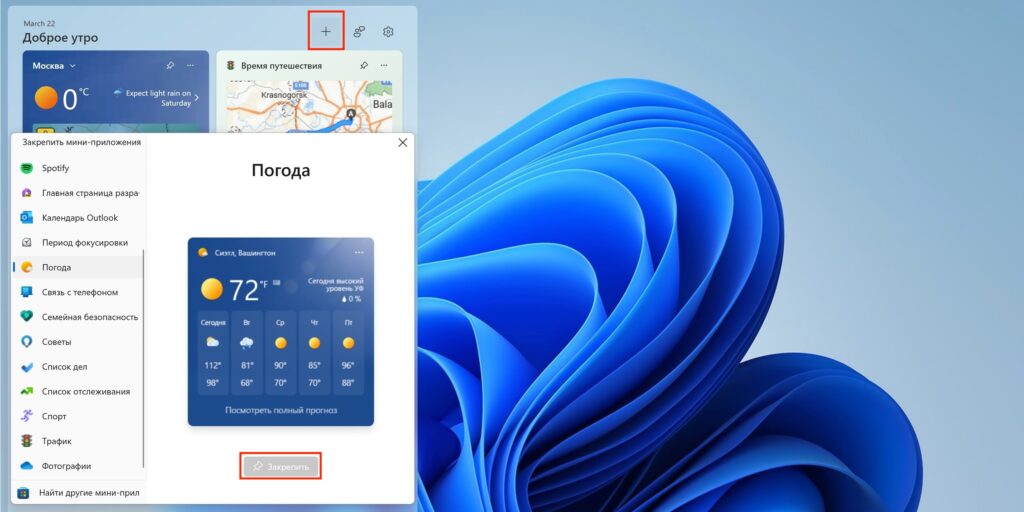
Погода, акции, трафик и несколько других виджетов уже включены по умолчанию. Пользователи могут активировать новые, а также настроить их внешний вид и расположение. Для добавления необходимо открыть панель, кликнуть «+», выбрать виджет из бокового меню и нажать «Закрепить».
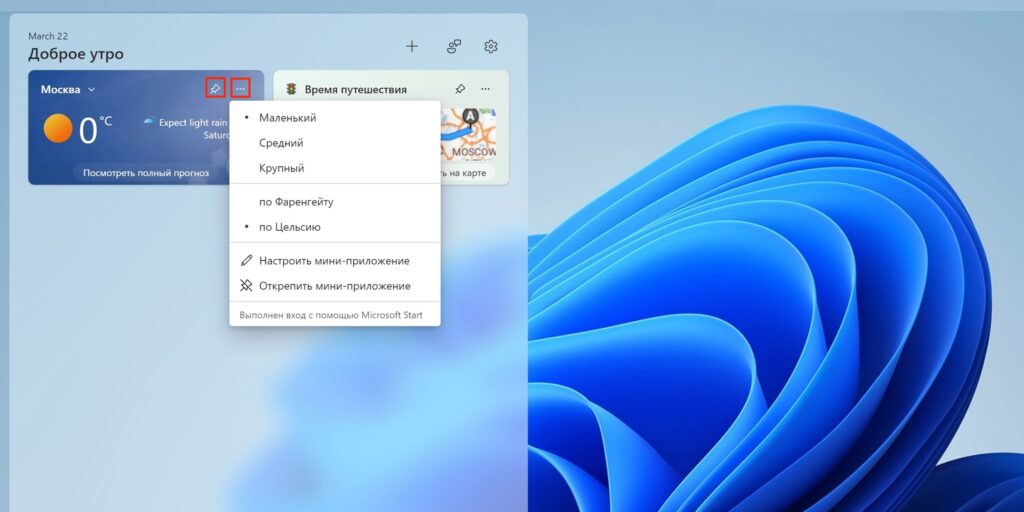
Мини‑приложения можно перетаскивать и фиксировать в определённом месте с помощью кнопки булавки. Также через меню «…» легко менять их размер и настраивать некоторые параметры (например, город в погоде). Для удаления виджета нужно нажать «Открепить мини‑приложение».
Нативные мини‑приложения для панели виджетов в Windows 10 и 11
К этой категории относятся плагины, которые добавляются в панель. К сожалению, подобных виджетов не очень много и большая часть из них — фирменные мини‑приложения от Microsoft. Несмотря на то, что компания разрешила сторонним разработчикам создавать свои собственные виджеты, те почему‑то не очень спешат с этим.
1. Календарь Outlook
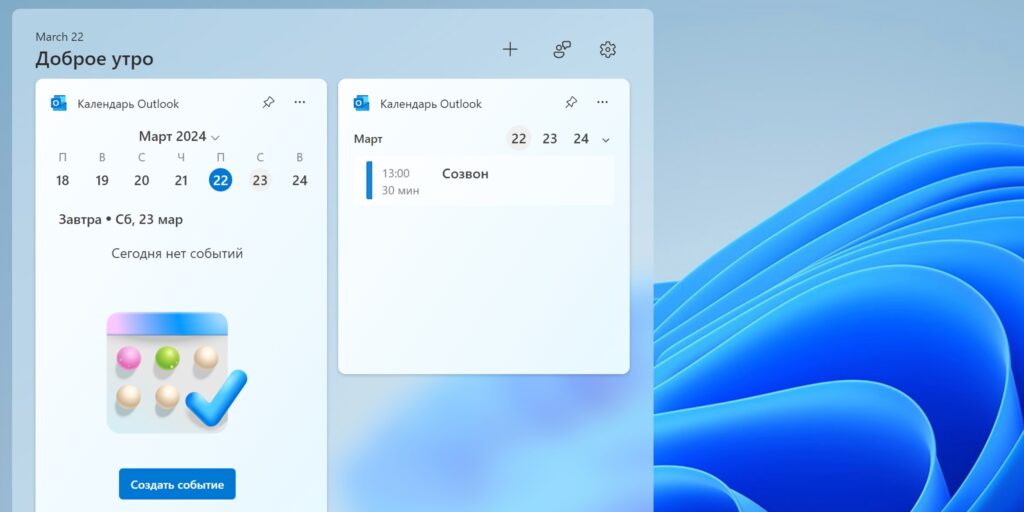
Один из самых полезных виджетов, с помощью которого можно в одно касание свериться с собственным расписанием и быстро добавить новое событие. Имеет два размера плитки, настройки позволяют установить часовой пояс и выбрать аккаунты календарей для отображения.
Виджет доступен бесплатно во встроенной галерее.
2. Связь с телефоном
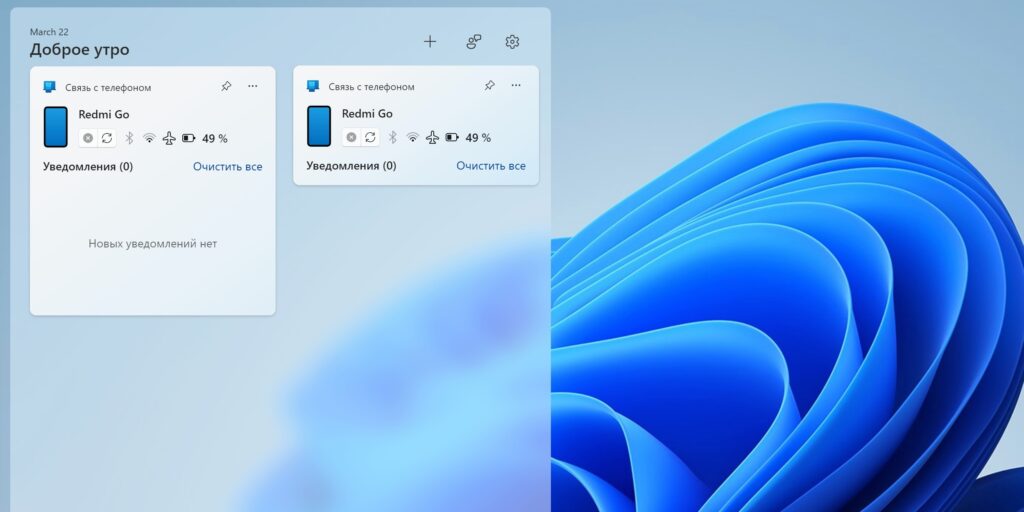
Данное мини‑приложение поможет экономить время на проверку смартфона. Благодаря синхронизации вы будете видеть все уведомления и сообщения, а также сервисную информацию вроде состояния сети и уровня заряда аккумулятора. И всё это — не доставая гаджет из кармана или не трогая его на столе. На выбор доступно три размера: от компактного до большого, где помещаются сразу несколько уведомлений.
Добавить виджет можно из стандартного комплекта бесплатно.
3. Фокусирование
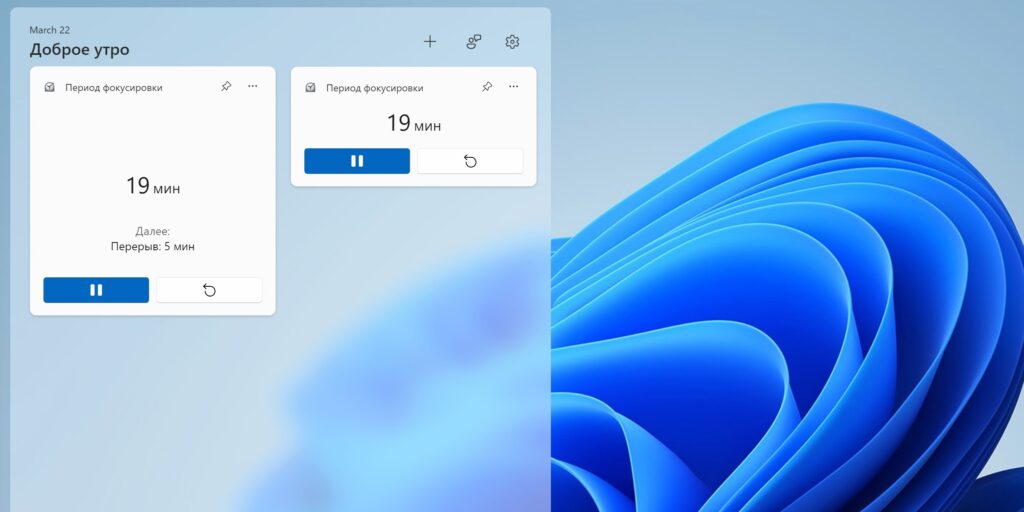
А это мини‑приложение с таймерами пригодится для организации рабочих сессий и поддержания продуктивности, помогая вам чередовать интервалы концентрации и отдыха в течение дня. Размер плитки средний или мелкий, длительность промежутков можно менять прямо из виджета.
«Фокусирование» тоже доступно бесплатно среди встроенных мини‑приложений.
4. Список дел
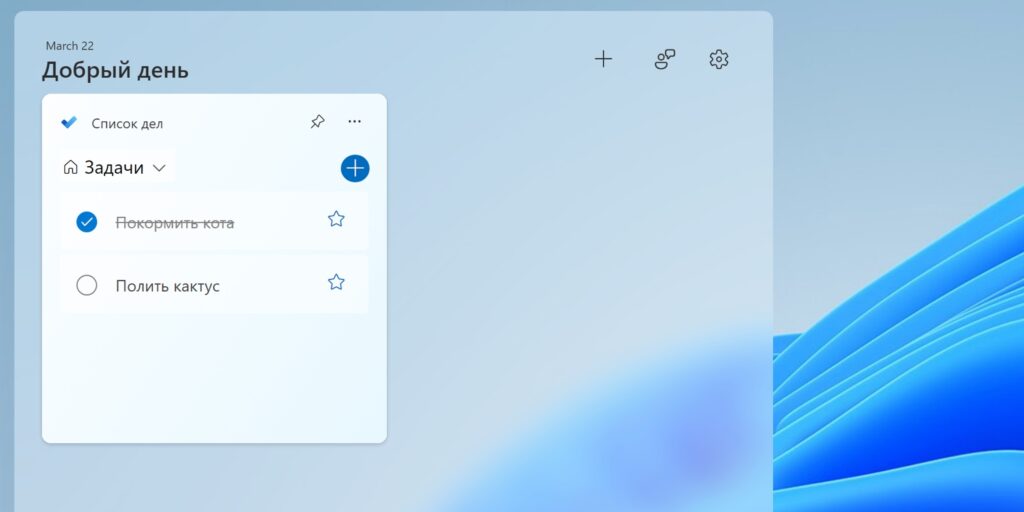
Виджет фирменного менеджера задач Microsoft To Do, благодаря которому у вас перед глазами всегда будет список запланированных дел. Отсюда можно полноценно взаимодействовать с задачами, отмечать выполнение, выделять срочные, создавать новые и переключаться между списками. На выбор два размера, которые различаются количеством отображаемых пунктов.
Добавить виджет можно из стандартной галереи бесплатно.
5. S Media Controls
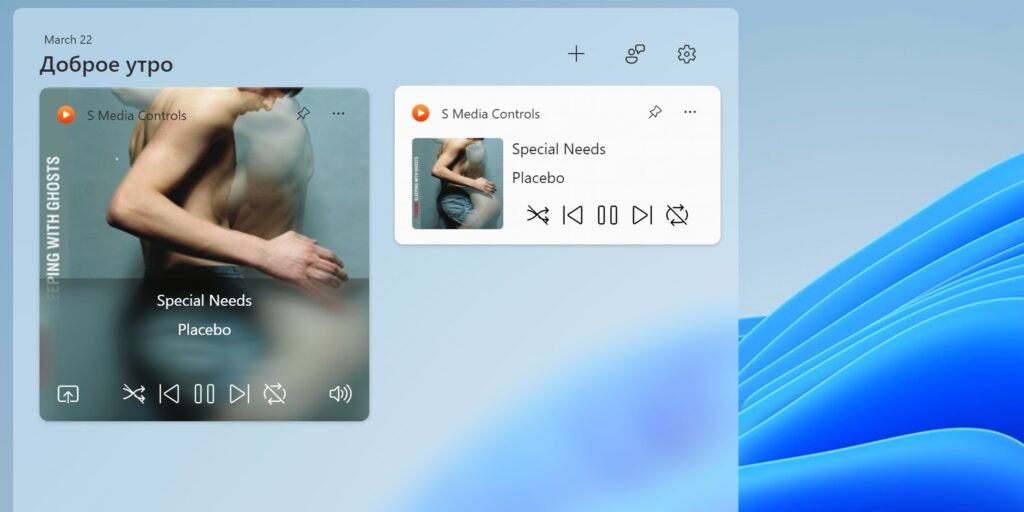
Простое, но полезное мини‑приложение для управления воспроизведением музыки. После добавления в панели появится плитка с обложкой и кнопками плеера, а также названием трека и исполнителя. Есть два размера виджета. Поддерживаются встроенный Media Player, Spotify, Apple Music и YouTube.
Виджет бесплатный и доступен в официальном магазине.
Скачать →
6. Network Usage Monitor
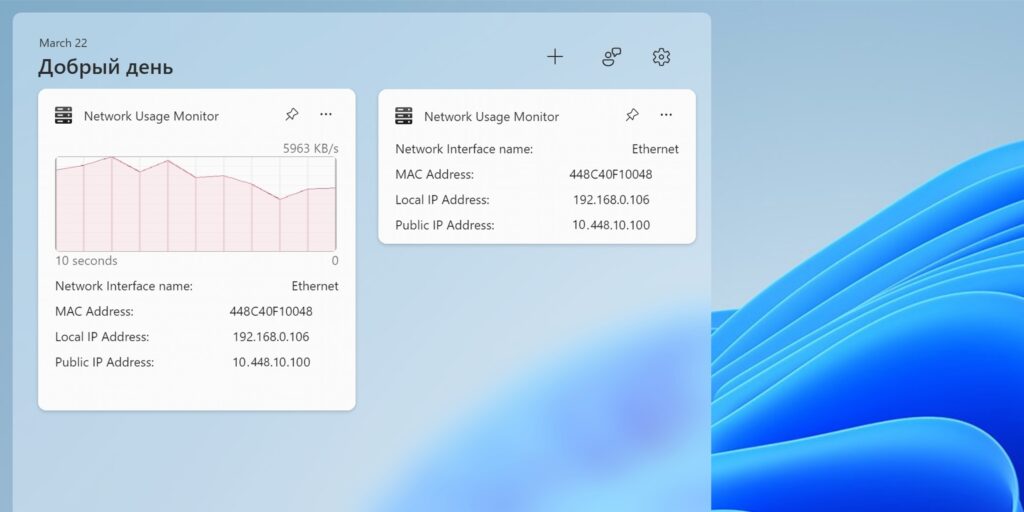
Ещё один виджет для просмотра статистики использования Сети. Network Usage Monitor показывает текущую скорость скачивания и выгрузки данных, рисует наглядный график потребления трафика, а также отображает информацию о сетевом интерфейсе: тип, локальный и публичный IP, MAC‑адрес. Можно выбрать один из двух размеров плитки.
Виджет полностью бесплатен и доступен в официальном магазине.
Скачать →
7. Battery Meter
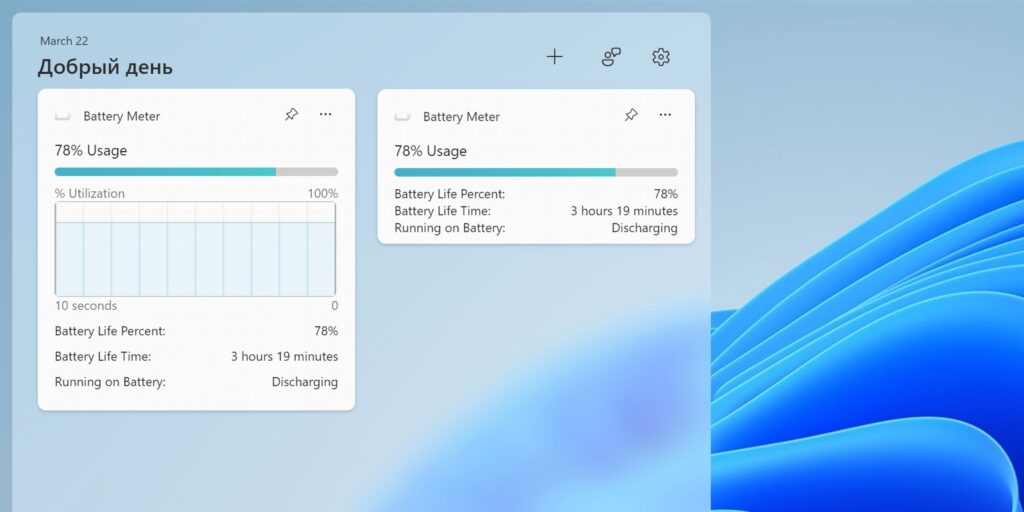
С Battery Meter вы будете иметь более расширенную информацию об аккумуляторе ноутбука и его автономности, нежели представлена в значке батареи в панели задач. В малом размере виджет покажет шкалу и процент оставшегося заряда, примерное время автономной работы и текущий статус. В среднем ко всему этому добавится график уровня заряда, по которому можно определить потребление.
Battery Meter представлен бесплатно в Microsoft Store.
Скачать →
8. Виджеты Dev Home
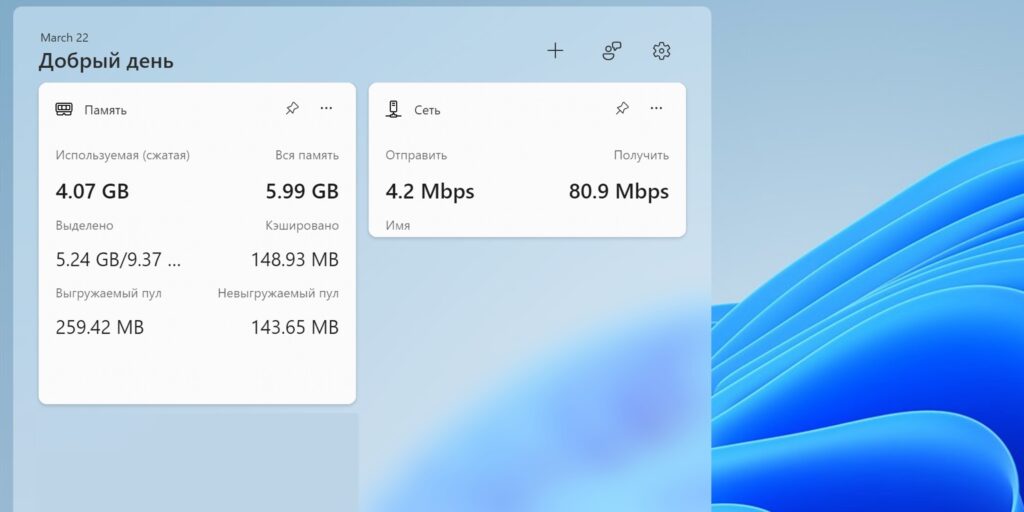
Набор виджетов для разработчиков Microsoft, среди которых есть полезные и для обычных пользователей. Например, статистика заполнения оперативной памяти, использования Сети, загрузки процессора или видеокарты.
Все они доступны бесплатно в составе пакета Dev Home.
Скачать →
Виджеты для рабочего стола
Если вас не устраивают плитки в панели, то есть сторонние приложения, предлагающие виджеты в более классическом их понимании. Календари, часы и другие подобные вещи работают по принципу гаджетов Windows 7 — их можно закрепить прямо на рабочем столе, расположив в нужных местах.
1. BeWidgets
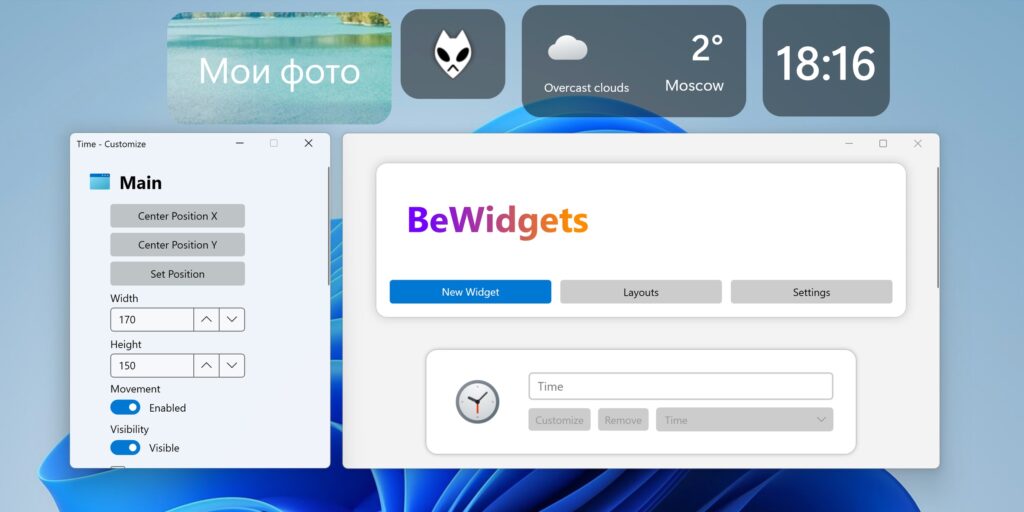
Приложение с современными минималистичными виджетами и поддержкой тёмного оформления. Всего их внутри шесть: часы, дата, погода, слайдшоу, ярлыки приложений и акции.
Добавляются плагины через основное окно приложения, там же и настраиваются, причём довольно гибко. Можно задать размеры, прозрачность, шрифты, указать необходимые параметры вроде города для погоды. При желании легко сохранить разные наборы виджетов и переключаться между ними.
BeWidgets полностью бесплатен и доступен в Microsoft Store.
Скачать →
2. Widget Launcher
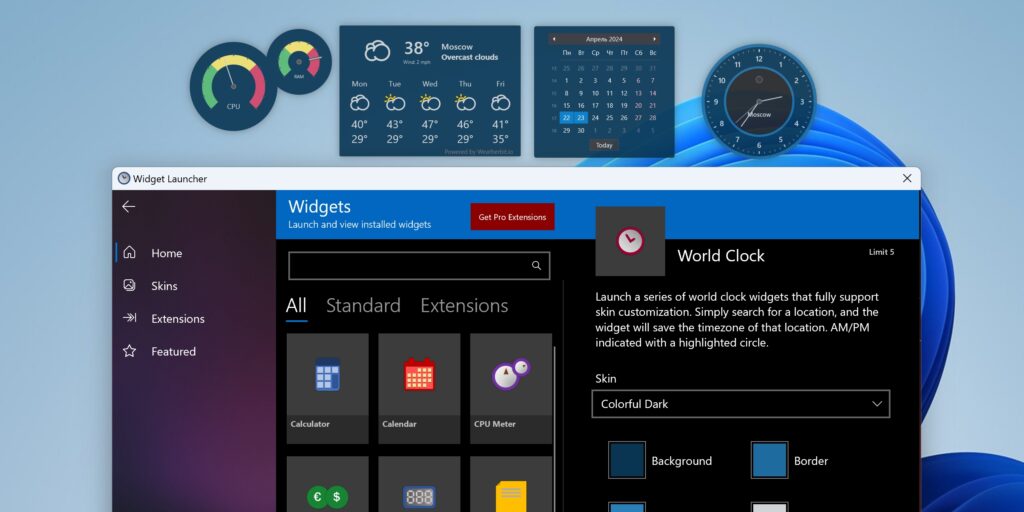
Ещё один набор из 12 виджетов на базе стороннего приложения. Вы найдёте здесь разнообразные часы, календари, заметки, калькулятор, а также погоду, конвертеры валют и величин, RSS, монитор ресурсов. Поддерживаются скины, настройка некоторых свойств виджетов и сортировка по категориям.
Данная версия приложения бесплатна, но имеет ограничение на пять виджетов. Существует Pro‑вариант за 3,79 доллара без ограничений с большим количеством плагинов.
Скачать →
A to-do list app helps you keep track of your daily tasks. You can set reminders and check things off your list to stay ahead of your daily schedule. Most to-do list apps are multi-platform and available on the Windows platform as well.
In this guide, we look at some of the best To-Do list apps for Windows 11 and 10 with cross-platform support and collaboration features.
1. Microsoft To-Do
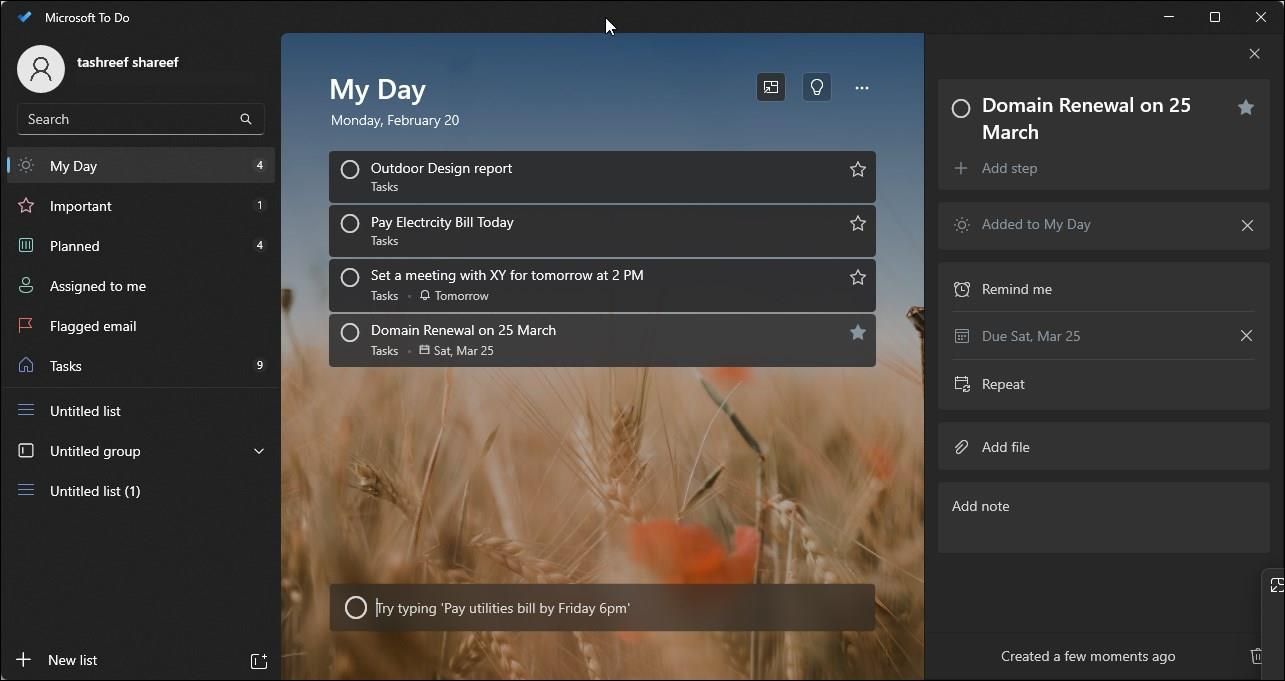
Microsoft To-Do is an excellent to-do list app if you use the Microsoft ecosystem extensively. It is available on desktop, web, iOS, and Android. It now supports natural language input that lets you add a due date and reminders just by typing the details.
It features a minimal yet customizable interface and lets you change the background to different images or colors. You can add task reminders, create a list and manage them based on priority. In addition, it supports file attachments, Microsoft Mail and Calendar integration, Outlook sync, and more.
On the flip side, the app can feel rudimentary compared to other third-party offerings. For example, you can’t add location-based reminders or add details to subtasks.
Download: Microsoft To-Do (Free)
2. Any.Do
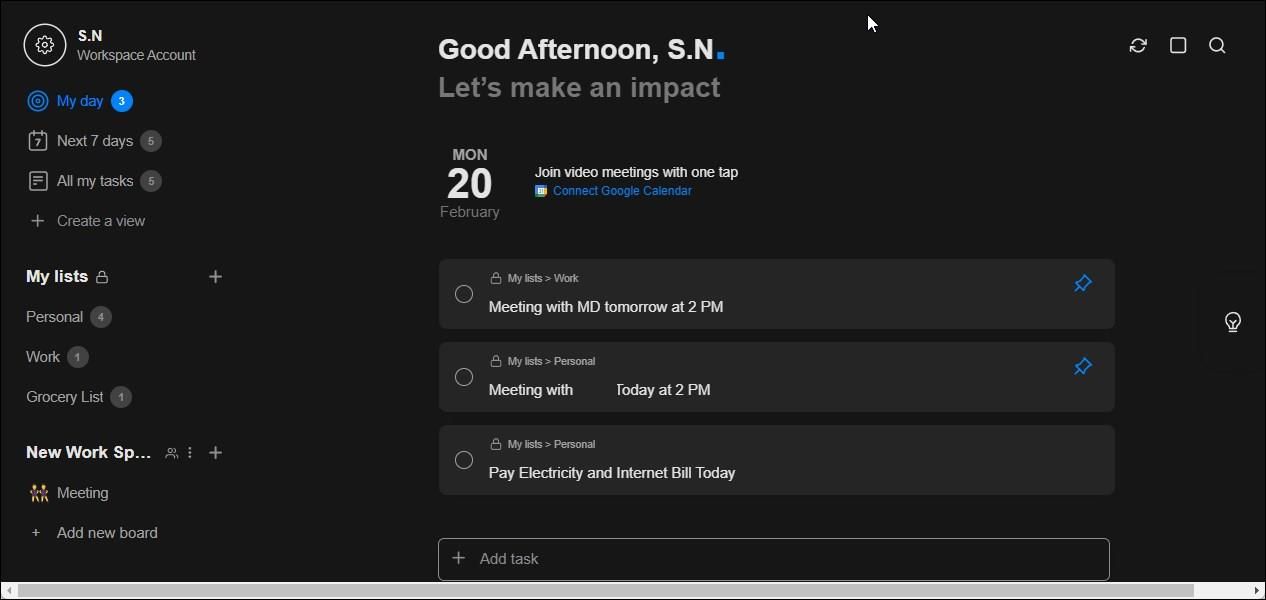
Any.Do is a do-it-all task management and to-do list app available on Windows and other platforms. The app features a minimal but extremely intuitive interface. However, the USP of the app is its persistent reminders that you can keep snoozing until the task is completed. It features an equally impressive natural language processing capability, but unfortunately, we couldn’t get it to work on the desktop version.
In addition, you can add tasks to My Day and then move them to other days in the week with a drag and drop. You can also add subtasks, notes, and attachments. Furthermore, the app integrates with instant messaging and collaboration apps such as Slack, Gmail, WhatsApp, and Zappier.
The Collaboration feature lets you invite other Any.Do users to view and work on a task as a team. You can invite team members, assign tasks and keep track of completed tasks in its own workspace.
If you need more, the premium version offers advanced reoccurring reminders, WhatsApp reminders, better themes collection, color tags, and location reminders to receive a reminder when you are in a certain place.
Download: Any.Do (Free/Premium)
3. Todoist
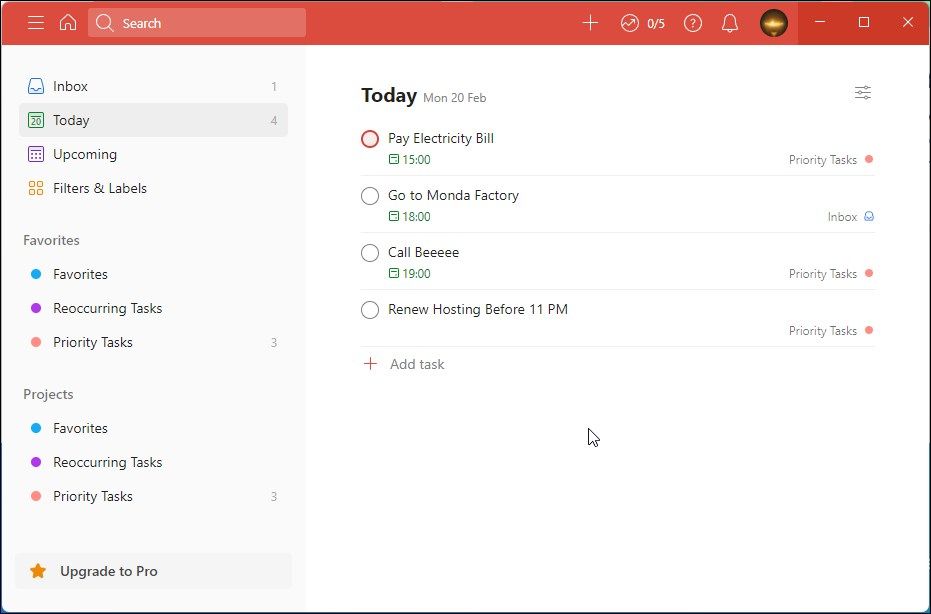
Todoist is a popular cross-platform to-do list and productivity app offering a host of features both on its free and premium offerings. It lets you create tasks, set daily and weekly goals, and keep track of your productivity via a dedicated dashboard.
You can create tasks and sub-tasks, add due dates and tag them with priority levels from 1 to 4. You can work with natural language to do anything from creating tasks to setting priorities just by typing. In addition, you can customize Todoist with UI Extensions to extend the app’s functionality. For example, you can add a Chrome extension to add anything from Chrome to your Todoist list.
The app’s pro version offers additional capabilities for individuals and teams to meet collaboration requirements. Todoist, however, has put some basic features, such as reminders, behind the paywall, which may be a deal breaker for some users.
Download: Todoist (Free/Premium)
4. TickTick
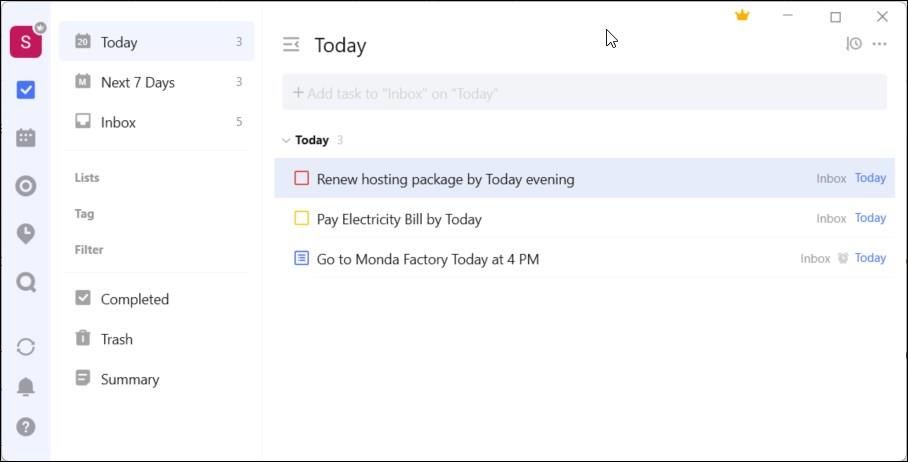
TickTick is another popular to-do list app available on Windows and other platforms. The app offers all the basic to-do list app functionalities and is easy to use with a clean user interface.
TickTick lets you manually create new tasks and subtasks or assign due dates, reminders, tags, and more just by typing with the help of natural language processing. You can further add descriptions, prioritize tasks with different flags, and even set reminders without subscribing to the premium plan. Though, free users are limited to two reminders per task.
It also features a bunch of productivity built-in apps, including Focus featuring a Pomodoro timer and Habit to develop a new habit. Furthermore, you can collaborate with your friends and family to share lists, tasks, and more.
The premium version offers access to all the calendar functionalities, customized filters, keeping track of task history and shared projects, and more.
Download: TickTick (Free/Premium)
Other Note Taking and Product Management Apps with To-Do List Features
If you already use a popular note-taking or product management app, chances are that the app may also have a to-do list feature. While some apps have made it a paid feature, others offer limited to-do list components.
Here are a few popular product management and note-taking apps with to-do list features.
1. Evernote
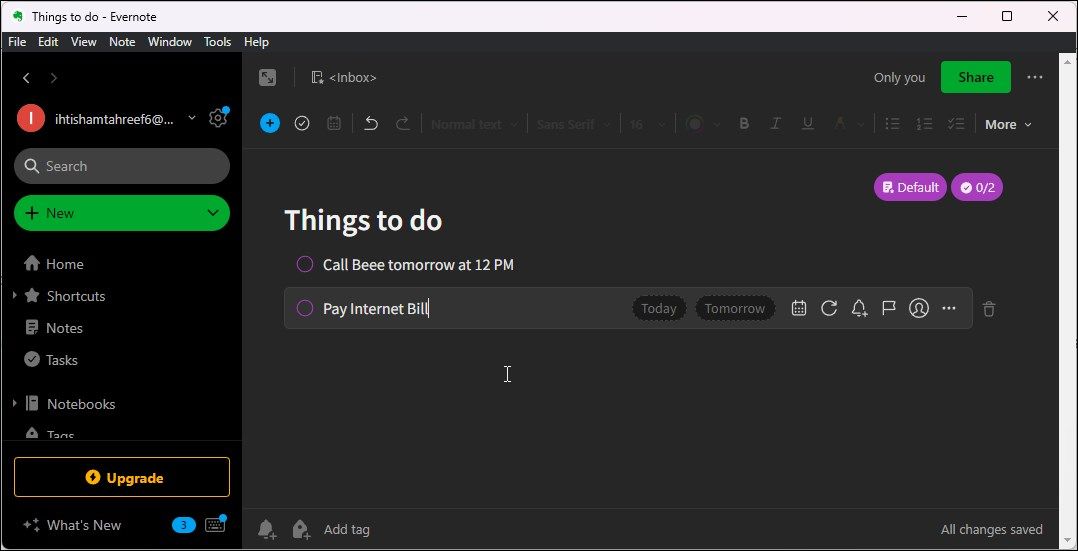
Evernote has evolved to be a premium note-taking app available on Windows and other platforms. While its note-taking capabilities are well known, it also offers a rudimentary to-do list feature.
With Evernote, you can create new tasks, set due dates and reminders, add flags and assign tasks to other Evernote users. However, using it as a to-do list app makes more sense if you are already an Evernote paid user, as most to-do features are behind the paywall.
Download: Evernote (Free/Premium)
2. Trello
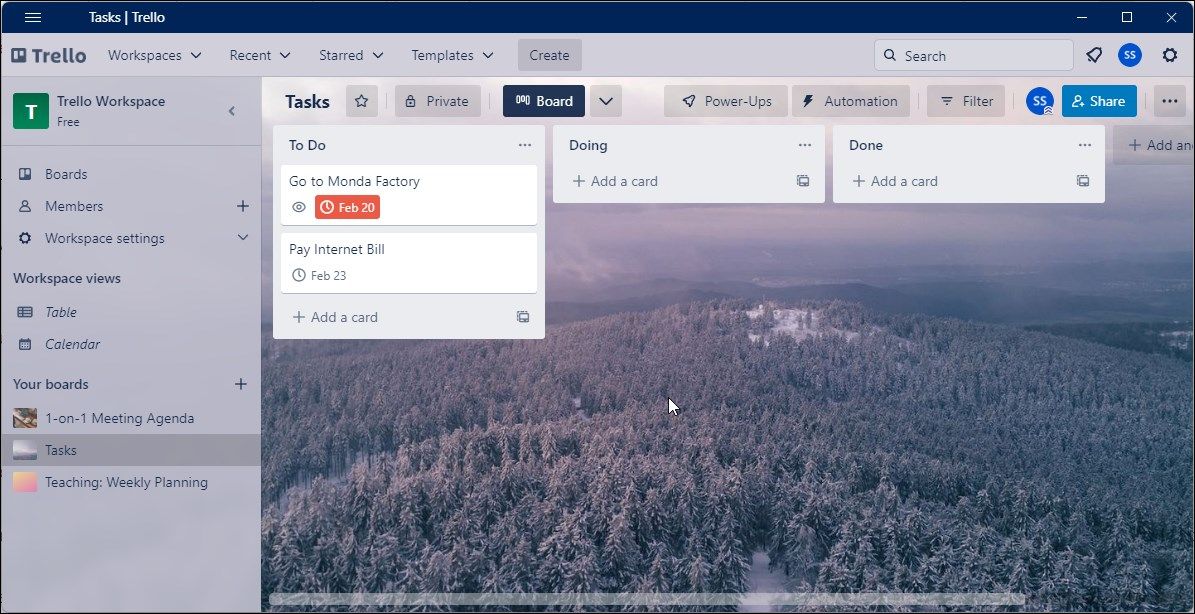
Trello is a product management app with some to-do list app features. The app helps you create job boards to coordinate and track team tasks.
You can create new tasks by adding a card and then setting a due date and reminder. Furthermore, you can add a description, create subtasks with a checklist and invite other workspace members to the tasks.
Like Evernote, Trello’s to-do list features work well if you already use the app for other tasks. But as a standalone to-do list app, it is a bit overkill and less intuitive.
Download: Trello (Free/Premium)
The Best To-Do Apps for Windows 11
If you are looking for a personal project planner and are invested in the Microsoft ecosystem, Microsoft To-Do will fit the bill perfectly. It is free to use and offers minimal features, an intuitive user interface, and natural language processing.
For business users, however, Any.Do’s reminder feature and excellent integration support makes it an ideal choice for many. Todoist, despite its excellent feature set and intuitive user interface, feels lacking as basic features such as reminders are only available to paid users.
